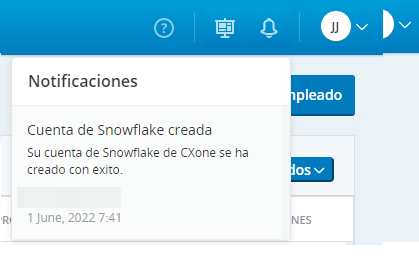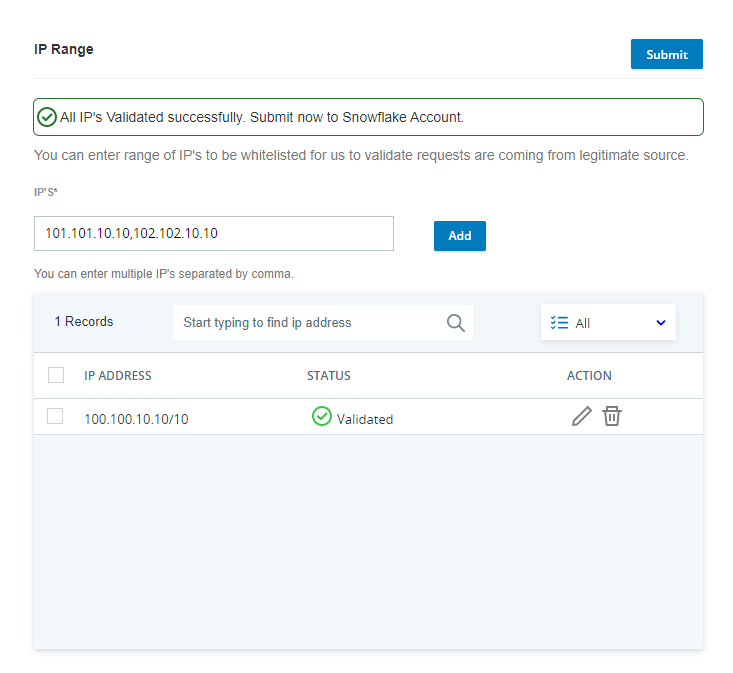Data Share La configuración varía según si utilizas una cuenta NiCE Snowflake o si tienes tu propia Snowflake cuenta. Realiza esta elección antes de la configuración. Si cambia de opinión después de la configuración, puede cambiarla, pero debe trabajar con su Representante de cuenta para hacerlo.
Requisitos previos
-
Si aún no lo ha hecho, comuníquese con su Representante de cuenta para permitir Data Share. Diles que quieres crear una nueva cuenta Snowflake.
-
Decide si deseas configurar una integración con una herramienta de informes externa. Si desea extraer sus datos en una herramienta externa, debe crear un usuario de servicio Snowflake, como se explica en los pasos a continuación.
-
Debes definir las direcciones IP a través de las cuales se accederá a tus datos. Es posible que necesite recopilar una lista antes de realizar los pasos de esta página. Si tiene problemas para acceder a los datos, es posible que deba agregar la WAN (IP pública) y la LAN (IP local/privada) para cada usuario o aplicación que accederá a los datos.
Crear una NiCE Snowflake Cuenta
Permisos necesarios: Uso compartido de datos en la nube Activado
Los siguientes pasos lo guiarán a través del proceso de creación de una cuenta principal Snowflake que puede usar para iniciar sesión a través de la interfaz Snowflake. También le ayuda a crear un usuario de servicio Snowflake, si lo necesita. Un usuario de servicio le permite configurar el acceso programático![]() Realización de una acción utilizando código informático en lugar de un proceso manual o una interfaz de usuario. Esto automatiza las tareas, ya que las realiza un programa o script, en lugar de un humano. a sus datos con un externo aplicación, como una herramienta de informes de BI. El usuario del servicio tiene autenticación de par de claves para permitir que aplicación acceda a los datos; puede pensarlo como una cuenta de usuario para aplicación. Si necesita ayuda con este tipo de autenticación, comuníquese con su grupo de TI o con su NiCE Representante de cuenta.
Realización de una acción utilizando código informático en lugar de un proceso manual o una interfaz de usuario. Esto automatiza las tareas, ya que las realiza un programa o script, en lugar de un humano. a sus datos con un externo aplicación, como una herramienta de informes de BI. El usuario del servicio tiene autenticación de par de claves para permitir que aplicación acceda a los datos; puede pensarlo como una cuenta de usuario para aplicación. Si necesita ayuda con este tipo de autenticación, comuníquese con su grupo de TI o con su NiCE Representante de cuenta.
-
Haga clic en el selector de aplicaciones
 y seleccione Admin.
y seleccione Admin. -
Vaya a Configuraciones de la cuenta > Data Share.
-
Haga clic en Crear una cuenta.
-
En la ventana de confirmación, seleccione Sí estoy de acuerdo y haga clic en Confirmar. El proceso de creación de la cuenta puede tardar hasta 45 minutos. Puede seguir usando CXone Mpower para otras tareas mientras espera.
-
Revise periódicamente las Notificaciones
 en la barra de herramientas de la parte superior de la pantalla. Cuando aparezca una nueva notificación, verifique que la creación de su cuenta haya sido exitosa. Si la creación de su cuenta falló, no intente nuevamente. En su lugar, póngase en contacto con CXone Mpower Apoyo.
en la barra de herramientas de la parte superior de la pantalla. Cuando aparezca una nueva notificación, verifique que la creación de su cuenta haya sido exitosa. Si la creación de su cuenta falló, no intente nuevamente. En su lugar, póngase en contacto con CXone Mpower Apoyo. -
Desde la página Data Share, agregue las direcciones IP y los rangos de direcciones IP a los que desea dar acceso a sus datos Snowflake. Si no agrega ninguna dirección IP, no podrá acceder a su cuenta Snowflake.
CXone Mpower no verifica que sus entradas sean direcciones IP reales. Solo verifica que los formatos de entrada sean válidos. Cuando un usuario inicia sesión en su cuenta NiCE Snowflake, CXone Mpower verifica que los intentos de extraer datos provengan de una de las direcciones IP incluidas en su lista de permitidos.
- En la página Data Share en CXone Mpower, desplácese hacia abajo hasta Rango de IP.
- En el cuadro de texto, escriba las direcciones IP y los rangos de direcciones IP que desea agregar a la lista de permisos en la notación CIDR. Si agrega más de una por vez, separe cada entrada con una coma.
- Hacer clicAgregar.
- Una vez que CXone Mpower confirme que cada dirección IP y rango tiene un formato válido, haga clic en Enviar para aplicarlos a su cuenta NiCE Snowflake.
-
Si desea que un aplicación acceda a sus datos, cree un usuario de servicio Snowflake:
-
En la sección Usuario del servicio, haga clic en Generar par de claves. Se abre una ventana emergente.
-
Para obtener más información sobre la autenticación de este usuario del servicio, haga clic en Más información para abrir el Snowflake contenido de ayuda en línea
 .
. -
Haga clic en Generar par de claves. Después de un momento aparecerá tu clave privada. Copia esto y guárdalo en tu computadora.
-
Hacer clicCerrar. Observe la entrada CXONE_DATA_SHARE_SERVICE_USER que se generó para Nombre de usuario.
-
Copia el nombre de usuario y guárdalo con la clave privada. Debes ingresarlos al configurar o actualizar la autenticación para tu aplicaciónexterno. Se trata de credenciales confidenciales que debes manejar y almacenar de forma segura.
-
-
Crea una contraseña para tu cuenta principal Snowflake:
-
En la página Data Share, haga clic en Generar nuevo enlace.
-
Cuando el enlace aparezca en una ventana emergente, haga clic en Copiar URL.
-
Pegue la URL en una nueva ventana o pestaña del navegador.
-
Establezca su contraseña Snowflake.
-
-
Iniciar sesión en Snowflake:
-
Desde la Data Share página, copie el URL de acceso.
-
Pegue la URL en una nueva pestaña o ventana del navegador.
-
Iniciar sesión enSnowflake. Utilice el CXone MpowerNombre de usuario de copo de nieve y la contraseña que acaba de crear.
-
-
Una vez que haya iniciado sesión, haga clic en CXONE_DATASHARE_\u003cBU_ID\u003e a la izquierda para comenzar a navegar por los CXone Mpower objetos de datos compartidos.
Administrar cuenta CXone Mpower Snowflake
Cuando crea una cuenta Snowflake a través de CXone Mpower, pasa a depender de NiCE para algunas de las tareas de mantenimiento de la cuenta. Debes contactar a tu Representante de cuenta si deseas:
-
Cambiar el tamaño del almacén.
-
Restablezca su contraseña para su cuenta principal Snowflake si permite que caduque. La contraseña caduca 90 días después de su cambio de contraseña más reciente.
Si está utilizando Data Share con una cuenta NiCESnowflake y ya no desea estas dependencias, comuníquese con su Representante de cuenta para obtener ayuda para organizar su propio contrato Snowflake.
Gestionar la lista de permisos para acceso a datos
Permisos necesarios: Uso compartido de datos en la nube Activado
Use esta sección para agregar direcciones IP y rangos de direcciones IP a su lista de permisos. Esto mejora la seguridad al limitar el acceso a los datos Snowflake únicamente a los usuarios que inician sesión desde las direcciones IP que usted especifique.
CXone Mpower no verifica que sus entradas sean direcciones IP reales. Solo verifica que los formatos de entrada sean válidos. Cuando un usuario inicia sesión en su cuenta NiCE Snowflake, CXone Mpower verifica que los intentos de extraer datos provengan de una de las direcciones IP incluidas en su lista de permitidos.
-
Haga clic en el selector de aplicaciones
 y seleccioneAdmin.
y seleccioneAdmin. -
Vaya a Configuraciones de la cuenta > Data Share.
- En la página Data Share en CXone Mpower, desplácese hacia abajo hasta Rango de IP.
- En el cuadro de texto, escriba las direcciones IP y los rangos de direcciones IP que desea agregar a la lista de permisos en la notación CIDR. Si agrega más de una por vez, separe cada entrada con una coma.
- Hacer clicAgregar.
- Una vez que CXone Mpower confirme que cada dirección IP y rango tiene un formato válido, haga clic en Enviar para aplicarlos a su cuenta NiCE Snowflake.
Integrar con almacenamiento
Permisos necesarios: Uso compartido de datos en la nube Activado
Utilice esta sección si desea exportar datos de Data Share en su propio almacenamiento. Esto le permite copiar datos CXone Mpower de su cuenta NiCE Snowflake a su propio depósito S3 AWS. Desde allí, puede descargar los datos a su propio almacén de datos o herramienta de BI.
Antes de realizar esta tarea, es posible que desees verificar que tienes tus credenciales AWS.
use role dl_customer;
use database cxone_export;
use schema export_data;
create stage s3_unload_stage
storage_integration = dl_s3_integration
url = 's3://destination-bucket/';
-- 2. Export agent dim
// SP and Task to unload agent DIM
create or replace procedure unload_agent_dim_sp()
returns string not null
language javascript
as
$$
var sql_command = "";
var curDate = new Date().toISOString();
var sql_command = sql_command.concat("copy into @s3_unload_stage","/agent_dim/", curDate,"/"," from cxone_shared.acd.agent_dim_view overwrite=true;");
var statement = snowflake.createStatement( {sqlText: sql_command} );
var result_set = statement.execute();
return sql_command; // Statement returned for info/debug purposes
$$;
create task unload_agent_dim_task
warehouse = dl_export
schedule = 'using cron */5 * * * * UTC'
as
call unload_agent_dim_sp();
alter task unload_agent_dim_task resume;
alter task unload_agent_dim_task suspend;
-- 3. Export Contact Type Dim
// SP and task to unload agent DIM
create or replace procedure unload_contact_type_dim_sp()
returns string not null
language javascript
as
$$
var sql_command = "";
var curDate = new Date().toISOString();
var sql_command = sql_command.concat("copy into @s3_unload_stage","/contact_type_dim/", curDate,"/"," from cxone_shared.acd.contact_type_dim_view overwrite=true header=true;");
var statement = snowflake.createStatement( {sqlText: sql_command} );
var result_set = statement.execute();
return sql_command;
$$;
create task unload_contact_type_dim_task
warehouse = dl_export
schedule = 'using cron */5 * * * * UTC'
as
call unload_contact_type_dim_sp();
alter task unload_contact_type_dim_task suspend;
// 'watching unload tasks status'
show tasks;
select *
from table(information_schema.task_history())
order by scheduled_time DESC;| Nombre del recurso | Nombre | Detalles |
|---|---|---|
| Rol | DL_CUSTOMER | El rol asumido al ejecutar consultas SQL. Este rol debe tener permisos para crear ETAPA, PROCEDIMIENTOy TAREA. |
|
Base de datos compartida |
CXONE_SHARED |
Todos los objetos se compartirán con esta base de datos. Los usuarios pueden leer los datos desde las vistas compartidas de esta base de datos. |
| Exportar base de datos | CXONE_EXPORT | Puede crear recursos nuevos en esta base de datos. |
| Exportar esquema | EXPORT_DATA | El esquema subyacente a la base de datos CXONE_EXPORT. Todos los recursos nuevos van al interior de este esquema. |
| Integración del almacenamiento | DL_S3_INTEGRATION | Habilitar la exportación de datos a un AWS depósito S3. Una vez activada, puede crear la etapa usando esta integración del almacenamiento. |
| Almacén | DL_EXPORT | El nombre del almacén que ejecuta todas las consultas SQL. |
-
Haga clic en el selector de aplicaciones
 y seleccioneAdmin.
y seleccioneAdmin. -
Vaya a Configuraciones de la cuenta > Data Share.
-
En la sección Integración de almacenamiento - Cuenta AWS, ingrese sus AWSdetalles para la Ruta S3 y la Rol de IAM.
 Obtenga más información sobre los campos en este paso
Obtenga más información sobre los campos en este paso
Campo Detalles Ruta S3 La URL de su depósito S3 AWS. Rol de gestión de identidades y accesos
Un rol de IAM con acceso de escritura a su bucket S3 AWS. Para obtener información sobre cómo configurar un rol de IAM, consulte la Snowflake documentación
 .
. -
Hacer clicGuardar.
-
Crea un escenario en Snowflake. Actualice su rol con su usuario IAM AWSy su ID externo como se describe en la Snowflake documentación
 . El nombre de integración de almacenamiento es dl_s3_integración. Por ejemplo:
. El nombre de integración de almacenamiento es dl_s3_integración. Por ejemplo:create stage __STAGE_NAME__ storage_integration = dl_s3_integration url = '__S3_PATH__'; -
Cree el procedimiento de almacenamiento. Consulte la documentación Snowflake para obtener ayuda sobre cómo crear el procedimiento de almacenamiento
 y crear la copia en la instrucción SQL de etapa para el procedimiento de almacenamiento
y crear la copia en la instrucción SQL de etapa para el procedimiento de almacenamiento  . Por ejemplo:
. Por ejemplo:create or replace procedure __STORE_PROCEDURE_NAME__() returns string not null language javascript as $$ var sql_command = ""; var curDate = new Date().toISOString(); var sql_command = sql_command.concat("copy into @__STAGE_NAME__","/path/", curDate,"/"," from cxone_shared.__SCHEMA__.__VIEW_NAME__overwrite=true header=true;"); var statement = snowflake.createStatement( {sqlText: sql_command} ); var result_set = statement.execute(); return sql_command; $$; -
Crea una tarea. Consulte la documentación Snowflake para obtener más información sobre las tareas
 y obtener ayuda para crear la tarea
y obtener ayuda para crear la tarea  .
.create task __TASK_NAME__ warehouse = dl_export schedule = 'using cron */30 * * * * UTC' -- Give any required cron expression. For example we have given cron for every 30 mins as call __STORE_PROCEDURE_NAME__(); alter task __TASK_NAME__ resume;
Acceso CXone Mpower Datos
- Abra su interfaz web Snowflake.
- Vaya a Productos de datos > Intercambio privado. Debería ver un intercambio de CXone Mpower.
- Vea y consulte los objetos en la base de datos compartida CXone Mpower tal como lo haría con cualquier otra base de datos en su cuenta. Debería ver todas las acciones disponibles en su cuenta. La columna Base de datos muestra el nombre de la base de datos creada a partir del recurso compartido. Para obtener más información, consulte la Snowflake documentación
 .
.
Si falla la creación del recurso compartido, recibirá una notificación de error en la esquina superior derecha de la pantalla![]() . Comuníquese con su Representante de cuenta para obtener asistencia.
. Comuníquese con su Representante de cuenta para obtener asistencia.